win10更新后Office失效处理方法是在搜索框中,输入 cmd 命令,然后点击并打开系统给出的最佳匹配命令提示符应用,输入并回车执行 cscript ospp.vbs /act 命令,重新激活office即可。 win10更新
win10更新后Office失效处理方法是在搜索框中,输入 cmd 命令,然后点击并打开系统给出的最佳匹配命令提示符应用,输入并回车执行 cscript ospp.vbs /act 命令,重新激活office即可。
win10更新后Office失效处理方法相关推荐:win10系统自带FPS显示流程

1、点击左下角开始菜单旁的搜索框,在搜索框中,输入 cmd 命令,然后点击并打开系统给出的最佳匹配命令提示符应用(以管理员身份运行)。
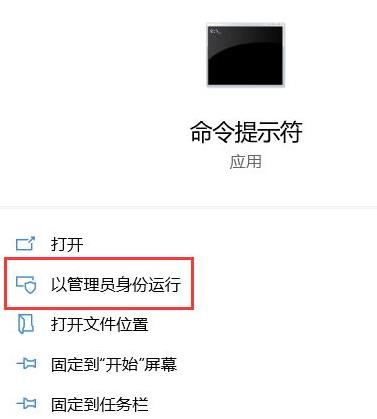
2、管理员命令提示符窗口中,输入并回车执行:cd C:Program FilesMicrosoft OfficeOffice16 命令,32位的需要输入Program Files (x86),进入到此目录中。
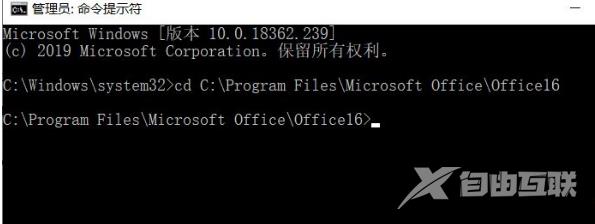
3、接着再输入并回车执行 cscript ospp.vbs /dstatus 命令。
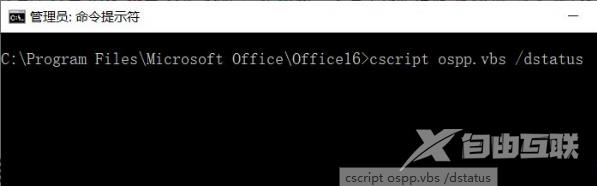
4、等待几秒钟,命令执行完成,最后出现的密钥后5位。
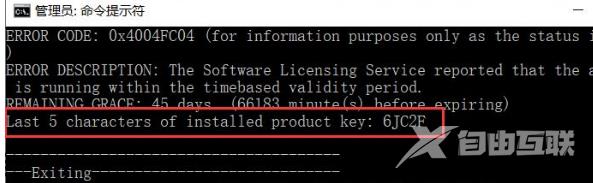
5、继续输入并回车执行 cscript ospp.vbs /unpkey:***** 命令,星号代表上一步的5位密钥。

6、最后再输入并回车执行 cscript ospp.vbs /act 命令,重新激活office。
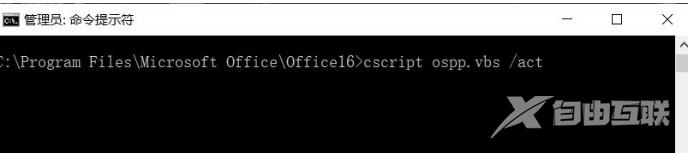
7、全部命令执行完成后,重新打开word并在账户界面注销并重新登录账户,office应该就可以正常使用了。
【文章原创作者盐城网站设计公司 http://www.1234xp.com/yancheng.html 提供,感恩】